Пользователь ПК нередко сталкивается с тем, что проигрыватель не открывает видеоклипы или фильмы. Причин этому может быть несколько. И, в зависимости от причины, решение для этой проблемы бывает разным.
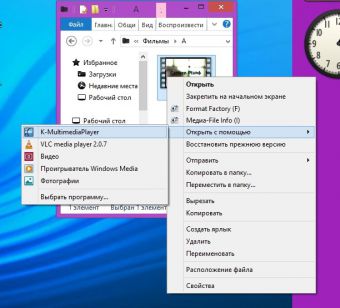
Статьи по теме:
- Почему не открываются видеоклипы и фильмы на комьютере
- Почему не работает видео Вконтакте
- Как проиграть flv файл
Дополнительные кодеки
Наиболее возможная причина того, что не открывается видеоклип или фильм на компьютере – отсутствие нужных кодеков. Кодеки необходимы для нормального воспроизведения мультимедиа файлов. Чем больше кодеков установлено на компьютере, тем больше форматов поддерживают проигрыватели.
Стандартный проигрыватель Windows обычно поддерживает меньше форматов, чем специальные проигрыватели. У специальных проигрывателей, таких как KMPlayer или VLC, диапазон поддерживаемых форматов шире. У них также шире и возможности работы с видео.
проблема загрузки фильма в смарт тв lg samsung
Если нет нужных кодеков, проигрыватель показывает сообщение «Кодеки не найдены» или «Не найдены фильтры для воспроизведения». В таком случае, можно попробовать найти кодеки в интернете. Например, чтобы найти кодеки для проигрывателя KMPlayer, нужно ввести в поисковую строку соответствующий запрос.
После скачивания и установки необходимых кодеков, нужно попытаться открыть видеоклип или фильм. Если проблема действительно была в отсутствии кодеков, файл откроется.
Неверный формат
Проблема может заключаться и в том, что в свойствах видео не указан формат или указан неверно. Например, после прописанного в свойствах типа файла AVI или Mp4 может стоять лишняя буква или цифра. Или же вместо формата вообще может оказаться бессмысленный набор символов. Тогда необходимо прописать тип файла вручную.
Для изменения формата видеоклипа или фильма, сначала необходимо включить видимость типов файлов. Для этого зайдите в меню «Пуск». Откройте «Панель управления» и найдите «Параметры папок». В окне «Параметры папок» выберите вкладку «Вид». Снимите галочку с пункта «Скрывать расширения для зарегистрированных типов файлов».
Затем нажмите на нужный фильм или видеоклип на компьютере, выберите пункт «Свойства». Рядом с названием должен быть виден тип файла. Если это неверно написанный формат видео, то исправьте его вручную, стерев ненужные символы. Если же тип файла не указан, поставьте точку после названия и укажите вручную один из популярных форматов видео. Это mp4, avi или flv.
Битый файл
Если и после установки кодеков и исправления типа файла видео не открывается, возможно, проблема в самом файле. Файл может оказаться битым из-за неправильного скачивания. Такое часто бывает при использовании мобильного интернета и при очень медленном интернете. В таком случае, нужно скачать видеоклип или фильм заново, через другое интернет-соединение.
Не показывает фильмы онлайн на компьютере | Не показывает видео в Интернете
Совет полезен?
Статьи по теме:
- Как посмотреть недокачанный фильм
- Как просмотреть формат .flv
- Как установить кодеки на компьютер
Добавить комментарий к статье
Похожие советы
- Как воспроизвести avi
- Как смотреть формат flv
- Почему не открываются картинки
- Как настроить компьютер для просмотра видео
- Как запустить фильм
- Как узнать, какие кодеки установлены
- Почему не просматривается видео
- Как установить кодеки для windows media
- Как открыть avi
- Как открыть битый файл
- Как смотреть .mpeg 4
- Как воспроизвести формат flv
- Как обновить кодек проигрывателя
Новые советы от КакПросто
Рекомендованная статья
Как происходит заражение компьютера вирусом
Наиболее слабое звено в цепи компьютерной безопасности — это сам пользователь. Наличие установленного на компьютере.
Источник: www.kakprosto.ru
Не воспроизводится видео на Андроиде

Простота и в тоже время многофункциональность смартфона позволяет нам не только общаться, но и просматривать разного типа контент, как в интернете, так и на своем устройстве без подключения к сети. Зачастую пользователи смотрят различные видеоролики и фильмы на своих телефонах, вот только в некоторых случаях возникают непредвиденные проблемы, когда видео тормозит и нет звука или звук присутствует, но при этом видеоряда нет. И причин тому может быть много. Если вы тоже столкнулись с такой проблемой, рекомендуем вам пройтись по всем пунктам, описанным в этом материале, чтобы найти решение.
- 1 Проблемы при воспроизведении онлайн
- 1.1 Отсутствие Flash-player
- 1.2 Замена стандартного плеера в Андроиде
- 1.3 Отключение коррекции цвета
- 1.4 Отключение инверсии цветов
- 1.5 Блокировщики рекламы
- 1.6 Низкая скорость интернета
- 1.7 Проблемы с сайтом
- 1.8 Очистка кэша
- 2.1 Отсутствие кодеков на устройстве
- 2.2 Версия проигрывателя устарела
- 2.3 Мощности смартфона не хватает
Проблемы при воспроизведении онлайн
При воспроизведении ролика в интернете, как правило, проблем может возникать в разы больше, чем через проигрыватель на вашем смартфоне. В любом случае, какова бы ни была проблема, ее можно решить. Мы предлагаем вам все возможные варианты!
Отсутствие Flash-player

Стоит учесть, что это актуально для версий Android 4.4 максимум. Если у вас смартфон работает на версии, которая идет выше 4.4, смело можете пролистывать этот пункт и переходить к другому.
Раньше видео воспроизводилось только при поддержке Flash, которая поддерживается Adobe, однако в последующих версиях операционной системы уже появилась встроенная поддержка онлайн воспроизведения роликов, поэтому там устанавливать плеер не придется. Учтите, что загрузить Flash Player через сервис Google Play у вас не получится. Вам необходимо скачивать его со сторонних сайтов. Это можно сделать на 4pda или trashbox. Это одни из примеров проверенных сервисов, откуда можно загружать приложения, минуя официальный сервис от Google.
Замена стандартного плеера в Андроиде
Опять же, этот пункт касается только версий Android 5.0 и 5.1, потому что именно в них была внедрена поддержка другого плеера для воспроизведения видео в интернете. Ранее по умолчанию использовался AwesomePlayer, и на его смену пришел NuPlayer.
Если у вас Андроид этих версий, но при этом ролики в сети воспроизводятся некорректно, скорее всего, NuPlayer просто не активирован. Такое вполне возможно, так как это массовая проблема. В последующих версиях операционной системы это решается, и если вы можете обновиться, то просто обновите ОС и все. Если же апдейтов для вашего телефона давно уже нет, то выполните следующие действия:

- Активируйте режим разработчика на своем смартфоне, чтобы получить доступ к дополнительным настройкам. Именно там и активируется новый плеер;
- Перейдите в «Настройки» своего телефона и кликните по вкладке «Параметры разработчика». Мы рассматриваем на примере телефона Honor 8X, поэтому у вас некоторые пункты меню могут незначительно отличаться;
- Найдите пункт «Медиа», в нем вкладку «NuPlayer» и активируйте этот плеер.
На этом процесс активации нового проигрывателя на вашем устройстве завершен. В некоторых случаях требуется перезагрузка смартфона, чтобы все изменения вступили в силу.
Отключение коррекции цвета
В большинстве случаев, если вы видите на дисплее черный экран и при этом слышите звук, проблема в модификаторах отображения. Это отдельные настройки, которые могут влиять на воспроизведение. Первый из них – коррекция цвета. Рекомендуем отключить данный параметр. Проверить, включен ли он и отключить, вы можете таким образом:
- На своем смартфоне кликните по вкладке «Настройки», далее в «Расширенные настройки» и перейдите в «Специальные возможности»;


- Здесь найдите вкладку «Коррекция цвета» и установите ползунок в состояние «Выкл»;

- Проверьте, корректно ли работает ваше устройство. Если нет – переходите к следующему пункту. Он тоже связан с модификаторами.
Отключение инверсии цветов
Это еще один параметр, который также может влиять на воспроизведение видео в интернете, и, если предыдущий пункт не помог, попробуйте отключить и эту опцию. Называется пункт «Инверсия цветов». Делается это следующим образом:

- Как и в предыдущем пункте, перейдите в «Настройки» и выберите «Специальные возможности»;
- Только теперь найдите там вкладку «Инверсия цветов». Она расположена рядом с инверсией, и тоже поставьте ползунок в состояние «Выкл»;
- Перезагрузите устройство и проверьте, решилась ли проблема.